Антенна
И самое главное, не забудьте приобрести антенну. Цифровой телевизионный сигнал, как и аналоговый, вещается в дециметровом диапазоне на частотах 470-860 МГц, и поэтому для его приема подойдет обычная дециметровая антенна. Она может быть двух типов: комнатная или внешняя. Тип устройства выбирается исходя из удаленности телевышки. Домашние (комнатные) устройства будут хорошо работать в том случае, если ретранслятор расположен не дальше 15 км от дома. Если же до телевышки более 15 км подойдет только внешняя антенна.
Совет! Если вы проживаете за городом, где до ближайшей телевышки явно больше 15 км, поговорите в первую очередь с соседями и выясните какую антенну, с каким усилителем, используют они, и каково качество приема сигнала на их телевизоре.
Стоит обратить внимание, что некоторые антенны не оснащены встроенным усилителем, и в этом случае его придется покупать отдельно. Чтобы проверить нужен ли усилитель вообще, и стоит ли тратить на него дополнительные деньги, можно воспользоваться уже приобретенной приставкой
Для этого кабелями подключите антенну к приставке, а приставку к телевизору, зайдите в настройки устройства и найдите шкалу уровня сигнала. Если антенна без усилителя будет обеспечивать уверенный прием (заполнение уровня шкалы не менее 75%), то приобретать усилитель не нужно. В противном случае можно считать, что сигнал является слабым. Изображение при таком сигнале будет постоянно пропадать.
Настройка SmartTV
Чтобы зайти в Smart TV необходимо нажать кнопку «Home» на пульте

Для начала нужно будет подключиться к Wi-Fi, иначе ничего работать не будет
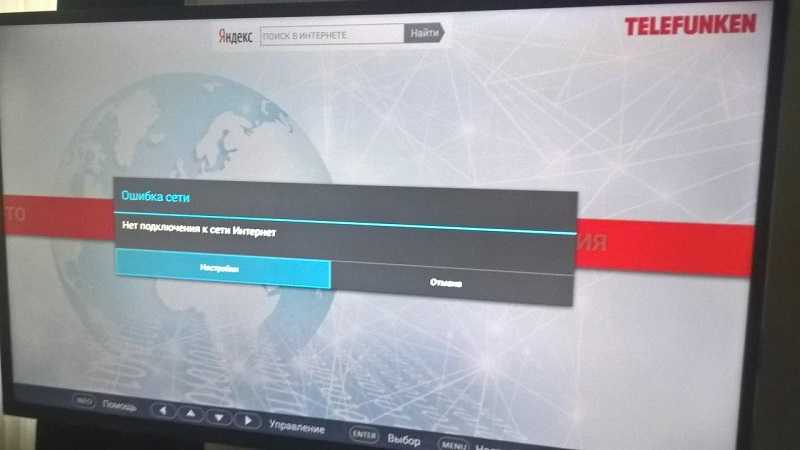
Заходите в «Настройки». Откроется окно для подключение к Wi-Fi. Подождите немного, чтобы подгрузились все доступные сети (происходит это не сразу)

Вводом можно управлять цветными кнопками на пульте.
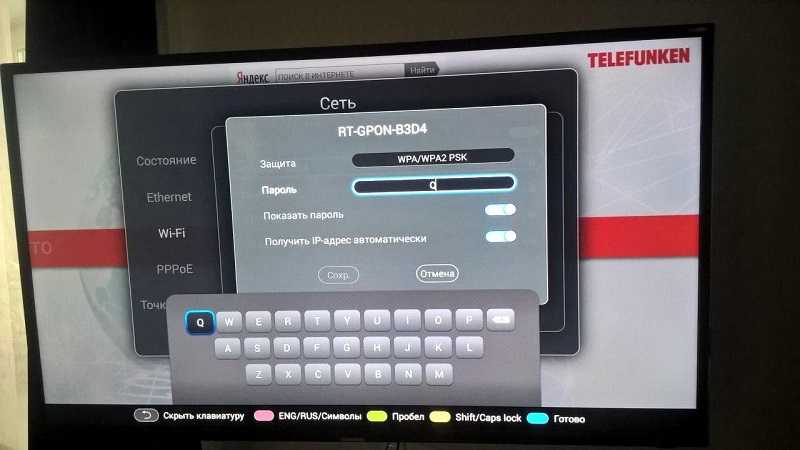
Когда закончите ввод, вместо стрелочки «Назад» (скрыть клавиатуру), которая изображена на ТВ, используйте кнопку Exit (чтобы завершить ввод)

После того, как вы подключитесь к интернету, будут работать все разделы «Музыка», «Видео» и т.п.
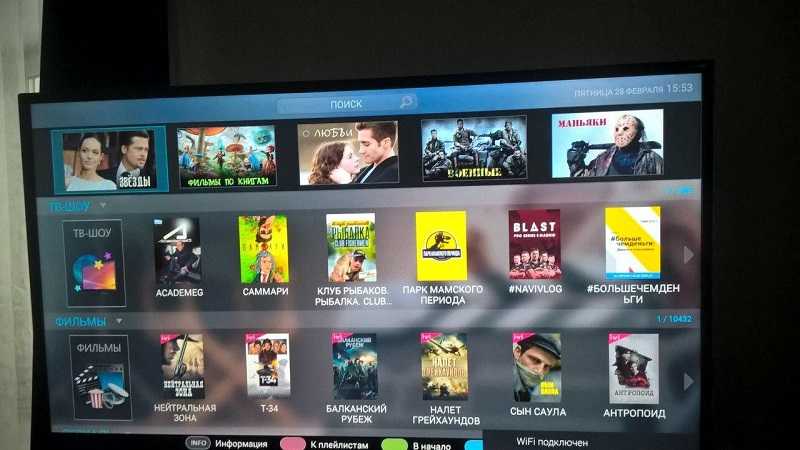
Далее необходимо войти в учетную запись Google Play, чтобы была возможность устанавливать приложения, смотреть YouTube и т.п. Для этого нужно зайти в раздел «Приложения»

Далее заходите в Play Market
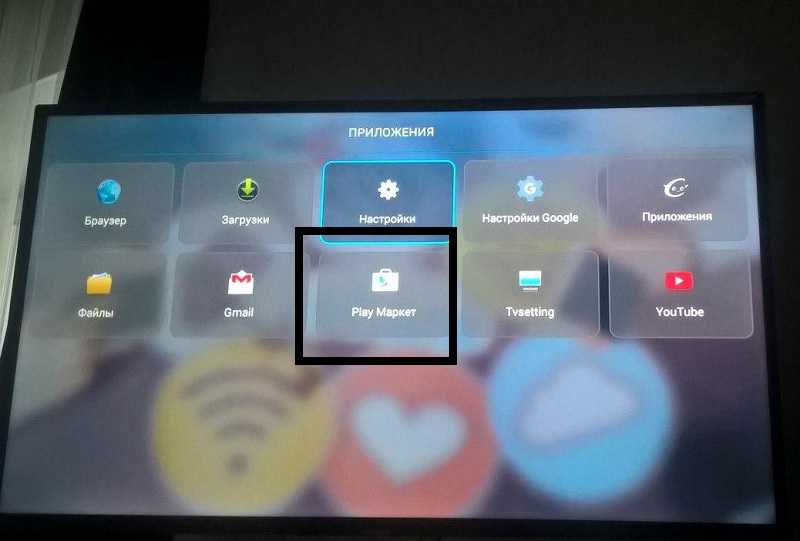
Далее выбираем существующий аккаунт Google, если он у вас есть. Если нет — тогда создаете новый
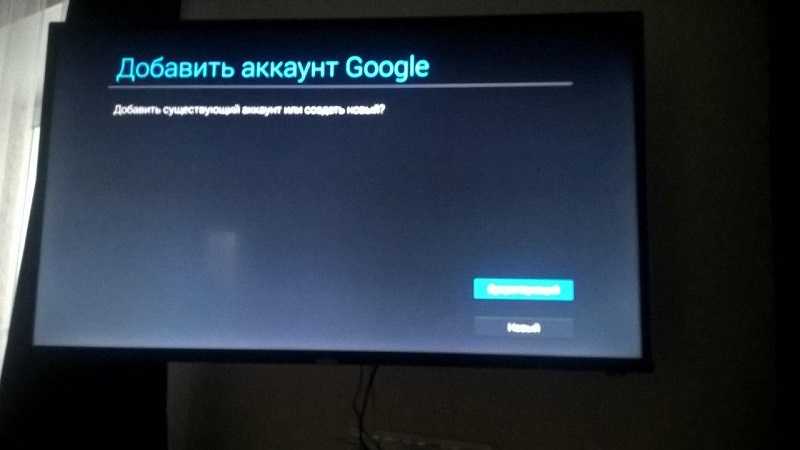
Принимаете политику использования сервисов
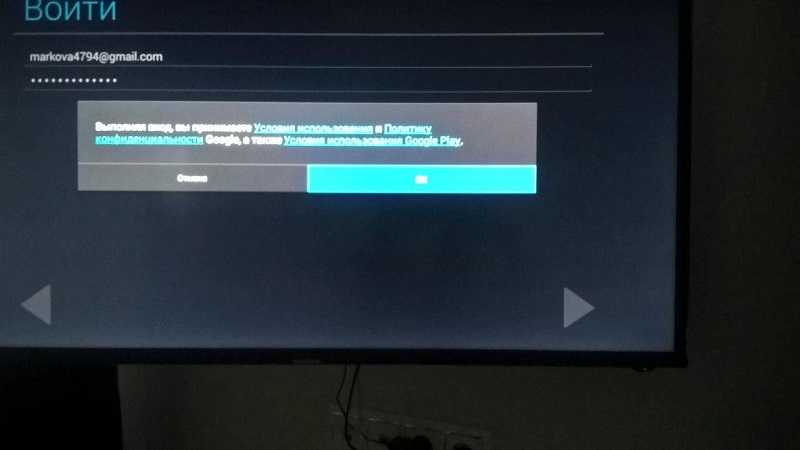
Далее принимаете условия использования Google Play
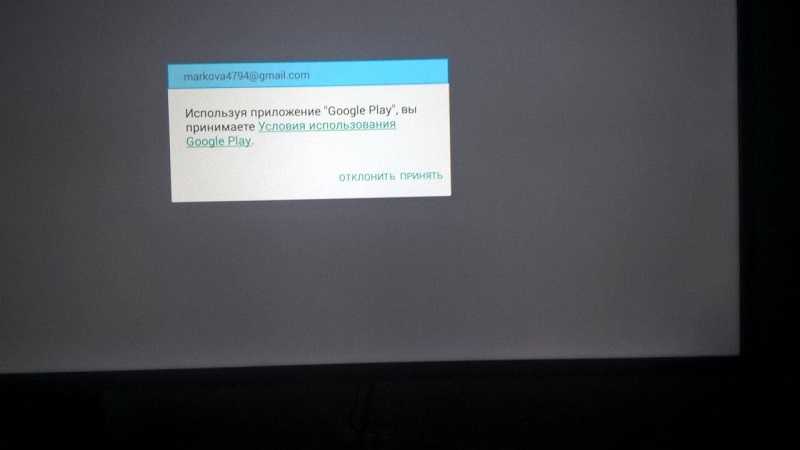
На этом всё
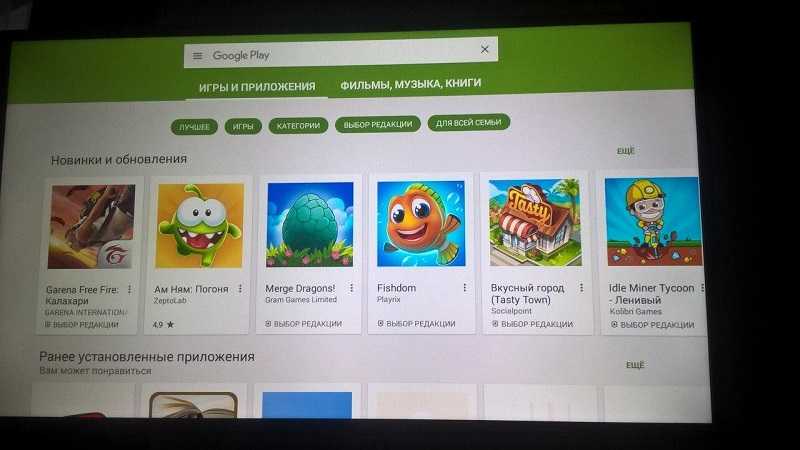
Что такое универсальный пульт
Чтобы на Смарт ТВ телевизор поступало высококачественное изображение, необходимо воспользоваться функцией цифрового телевидения. В большинстве случаев для подключения такого оборудования используют специальную приставку-ресивер. В таком случае, у пользователя появляется сразу два устройства для дистанционного управления.

Не многим нравится наличие дополнительного пульта, а потому пользователи стараются избавиться от ненужного старого, чтобы он не захламлял пространство внутри комнаты. Для этой цели необходимо приобрести специальный универсальный ПУ, который будет заменять сразу два ПДУ – для управления телевизором и приставкой.
Несмотря на развитие современных технологий, ПУ на протяжении многих лет остаётся неизменным. Он может несколько отличаться по формам, но конструкция остаётся одинаковой – электронная схема, наличие большого количества кнопок и корпус из пластика со светодиодами. Также в комплект оборудования должен обязательно входить источник питания – батарейки.
Многих пользователей интересует вопрос: «любой ли пульт дистанционного управления может стать универсальным для всех телевизоров?». Ответ прост – нет, не любой. Внешне ПДУ будут очень похожи, но начинка немного отличается у универсального образца. Купив универсальный ПДУ, необходимо искать коды для нужных моделей телевизоров и настраивать ПУ для манипуляций несколькими аппаратами.
Этап 1: сборка
На первом этапе необходимо извлечь из транспортной коробки и затем собрать телевизор Telefunken. Данный этап состоит из таких действий:
- Внимательно изучаем надписи на картонной коробке. Необходимо найти верхнюю сторону мультимедийного центра. Именно с этой стороны с помощью канцелярского ножа разрезаем скотч.
- Извлекаем все компоненты поставки из транспортной коробки. При этом сам телевизор укладываем аккуратно экраном вниз на ровную поверхность, поверх которой находится материя. Также не забываем снять транспортные крепления.
- На нижней стороне телевизора фиксируем опоры с помощью шурупов.
- Устанавливаем мультимедийное устройство на горизонтальную поверхность стола, на котором в дальнейшем будет происходить его эксплуатация.
Этап 4: настройка оболочки и установка мини-приложений
Все телевизоры данного производителя с поддержкой Smart TV функционируют под управлением AndroidOS. При ее настройке в данном случае необходимо выполнить такие действия:
- В меню настройки выбираем пункт «Сеть» и задаем соответствующие параметры. При проводном подключении, как правило, никакие изменения вносить не нужно. В случае же использования WiFi выбираем название сети и вводим пароль для получения доступа к ней.
- Затем нужно зайти в Play Market и создать учетную запись.
- Потом устанавливаем все необходимые приложения. По окончании процесса инсталляции последних настройка завершена.
Подключение Smart — телевидения через Wi—Fi
Современные Smart -телевизоры оснащены встроенными Wi—Fi модулями. Если модель телевизора не имеет такого модуля, то нужно приобрести адаптер для подключения к беспроводным сетям. Подключается он через USB — разъем на телевизоре. Настройки большинства Smart — телевизоров не отличаются, поэтому алгоритм действий общий для популярных на российском рынке моделей. Через Wi—Fi настройка проводится следующим образом:
- включить Wi—Fi роутер и убедиться, что он находится в рабочем состоянии;
- настраивать его не нужно – настройки на нём стандартны для всех принимающих устройств. Уточнить функциональность раздаваемого интернета можно через смартфон;
- подключить адаптер к телевизору (если он встроен, никаких действий делать не нужно);
- на пульте от телевизора нажать кнопку «меню»;
- перейти в раздел «сеть»;
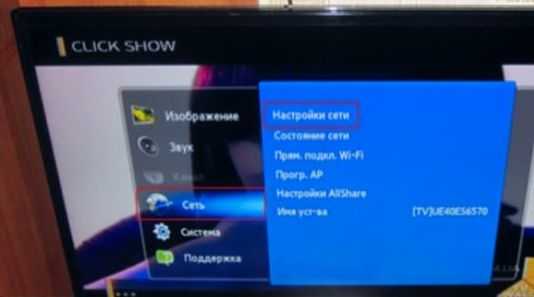
Настройка сети
- нажать опцию «настройки сети»;
- проверить ещё раз раздачу Wi—Fi, после этого нажать «Пуск»;
- телевизор запустит автоматический поиск сетей и покажет их в виде списка: выбрать название своей сети и ввести пароль от Wi—Fi.
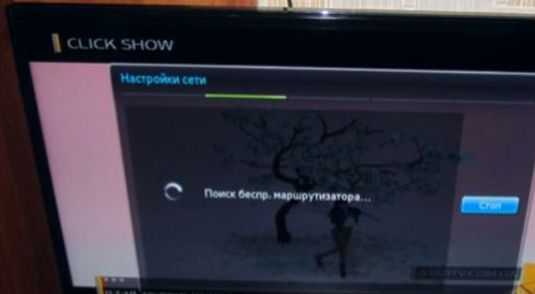
Поиск подключения Здесь следует помнить, что при ошибочном выборе Wi—Fi соседей интернет — соединение будет постоянно пропадать, поэтому внимательно смотрим на название сети.
Отдельные сложности у многих начинающих владельцев «умных» телевизоров возникают с введением пароля, ввиду забывчивости, утери данных. Найти его можно либо на тыльной стороне роутера, либо в телефоне или планшете. Нужно зайти на гаджете в раздел «свойства соединения» — там есть опция «разрешить открыть окно пароля»
Аналогичный алгоритм подключения Smart ТВ через компьютер. Здесь следует учитывать, что соединение получится только через сеть Wi—Fi. Если синхронизировать ПК и Smart телевизор с помощью HDMI-кабеля, то монитор последнего будет просто транслировать изображение с компьютера.
Кратко о бренде
Данная компания была основана в далеком 1903 году в Германии. Изначально она специализировалась на разработке телеграфного оборудования. Затем ассортимент ее устройств постепенно заполнял все доступные ниши рынка электронной техники. До недавних пор все ее производственные мощности располагались в Германии. Сейчас устройства данного бренда изготавливаются в разных концах земного шара. Даже на территории Российской Федерации есть такое предприятие.
Опять-таки, немецкие представители в обязательном порядке контролируют качество продукции. Поэтому отзывы о телевизорах Telefunken в большинстве своем указывают на отсутствие у них существенных недостатков. Все-таки немецкое качество дает о себе знать.








































